Una delle feature che più mi ha sorpreso in Girona è la Locator bar che permette di ricercare/localizzare, all’interno di un progetto QGIS e non solo, quasi tutto. La locator bar è posta nella barra di stato, in basso a sinistra, e si attiva con la combinazione di tasti ctrl+k.

All’interno della casella di ricerca è possibile digitare qualsiasi parola, ma per contestualizzarla esistono dei filtri studiati appositamente che velocizzano la ricerca, cioè esistono dei filtri per le azioni (.), gli algoritmi di processing (a), le proprietà layer attivo (f), il layer del progetto (l), l’impaginazione del progetto (pl) (compositore di stampe): questi filtri vanno digitati prima della parola da ricercare e separati da uno spazio; es: . salva invio, salva il progetto:

quindi, grazie ai filtri, è possibile ricercare solo azioni (con il punto); solo algoritmi (con la a ) e cosi via.
I filtri possono essere abilitati o disabilitati e in alcuni casi configurati da Impostazioni | opzioni | Posizione

Analizziamo il filtro azione, cioè il . :
. salva: salva il progetto corrente;
. apri: apre un progetto;
. pdf : salva mappa come PDF;
. browser : attiva o disattiva il pannello browser;
. aggiorna : aggiorna la map canvas;
. calc : avvia calcolatore raster;
. satellite : carica la mappa di sfondo google satellite (occorre avere installato OL plugin);
filtro a (algoritmi di processing):
a buffer:
a merge:
filtro l ( layer del progetto):
per utilizzare questo filtro occorre che siano caricati dei layer nella TOC (layer panel)
l (l spazio)
scrivendo l apparirà l’elenco di tutti i layer nella toc, per renderne uno attivo basta selezionare con il mouse oppure scrivere il nome del layer ed invio;
filtro f (proprietà del layer attivo)
questo filtro va funziona dopo aver utilizzato il filtro l per attivare un layer (oppure attivarlo manualmente con il mouse – attiviamo il layer comuni_g):
f Palermo:
digitando f Palermo ed invio, verrà fatto lo zoom alla selezione:
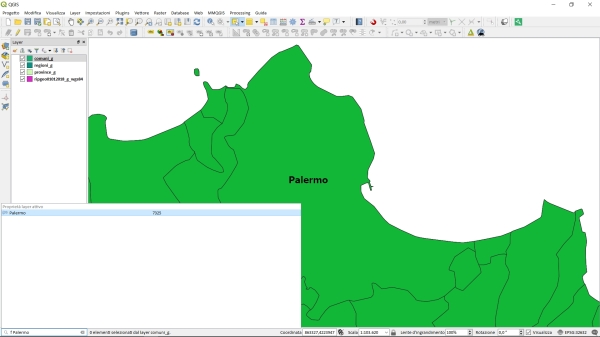
in pratica il filtro cerca la parola digitata all’interno della tabella attributi del layer attivo.
filtro pl (compositore di stampe):
digitando pl e spazio comparirà l’elenco di tutti i layout creati e quindi la possibilità di aprirne uno.
Il locator bar funziona bene anche senza l’uso dei filtri con la conseguenza che cerca in tutti in tutte le categorie: azioni, algoritmi, layer ecc….
Infine, il locator bar è stato ideato da Nyall con la possibilità di aggiungere filtri tramite plugin, un esempio è il plugin qgisLocator (da installare come zip) un custom locator per il geocoding online, in pratica verranno aggiunti altri tre filtri con cui fare ricerche online di luoghi:
filtro osm (Nominatim Geocoder):
se digitassimo osm Roma, RM:

cioè è possibile spostare e centrare la mappa in qualunque luogo del mondo: provate a aprire QGIS, caricate solo una mappa di sfondo, ctrl+k | osm Pisa, PI, Tuscany | invio, ecco il risultato:

non ci resta che fare prove su prove per scoprire altre magie (segnalatele nei commenti!).
Immaginate di usare il filtro osm con base map il WMS del Catasto (e non dico altro)!!!
PS: nella prossima versione 3.2 (giu/lug 2018) hanno aggiunto il filtro per la ricerca di segnaposti spaziali, e la calcolatrice!!! 😉
video demo:
Buon divertimento!!!




Bellissimo articolo!!
Similmente ho creato un layer unico in Spatialite con spatial index, fondendo 400 shp ca scaricati dal portale geocartografico di tutte le particelle catastali di tutti i comuni catastali (nel mio caso 1.700.000 poligoni ca del TN).
Devo ancora capire bene come zommare correttamente in Qgis3 con “Locator Bar” perchè oltre al n° della particella, bisogna specificare anche il codice numerico del comune catastale di appartenenza.
Invece con Qgis2.x uso il plugin Quickfinder con il quale ho creato un indice (da opzioni del plugin stesso, creando un db *.qfts) del catasto provinciale, nella barra di ricerca scrivo il nr della p.ed. separando con uno spazio il cod_cc (es: “3997/2 307”) e lavora a meraviglia con tanto di evidenziazione del contorno (con una linea gialla non stampabile).
Ecco perchè sento tanto la mancanza del plugin Quickfinder in Qgis3.
"Mi piace"Piace a 1 persona
Ciao,
come scritto nell’articolo, il locator è miglirabile tramite plugin, chissà se qualcuno realizzerà ul plugin simile a quick finder per il locator?
infine, hai provato ad usare il tasto funzione F3?
"Mi piace""Mi piace"
Totò l autore di quick finder é l autore di locator bar. Il nostro (ad opengis.ch) Denis
"Mi piace"Piace a 1 persona
Ciao Marco,
qui [0] trovo scritto che il Locator è stato sviluppato da Nyall
[0] http://changelog.qgis.org/en/qgis/version/3.0.0/#locator-bar
"Mi piace""Mi piace"
Si in effetti ci hanno lavorato parecchio loro due, il mio punto era che chi ha sviluppato quick finder ora ha spostato tutto verso locator. 🙂
ciao
https://github.com/qgis/QGIS/blame/master/src/core/locator/qgslocator.cpp
"Mi piace"Piace a 1 persona
Grazie per tutto quello che fate per QGIS e QField!!!
"Mi piace""Mi piace"
ciao, sono alle prime armi di gis.. puoi spiegarmi passo passo come hai fatto?
per iniziare 🙂
gli shape li hai scaricati dal servizio wms dell’Agenzia? o dai portali degli enti locali ?
intanto mi esercito con il plug in.
"Mi piace"Piace a 1 persona
ciao,
se alludi agli shapefile ISTAT delle regioni italiane le trovi qui:
https://www4.istat.it/it/archivio/209722
"Mi piace""Mi piace"
no, mi riferivo agli shape catastali:
“Similmente ho creato un layer unico in Spatialite con spatial index, fondendo 400 shp ca scaricati dal portale geocartografico di tutte le particelle catastali di tutti i comuni catastali (nel mio caso 1.700.000 poligoni ca del TN).”
li ha presi dai portali locali?
"Mi piace"Piace a 1 persona
Scusami,
NON esistono shapefile catastali di dominio pubblico (almeno non per tutta italia).
Non capisco a cosa ti riferisci: metti qualche link cosi capisco meglio. grazie
"Mi piace""Mi piace"
ok. ho apito. mi aveva tratto in inganno il :”scaricati dal portale geocartografico”.
credevo ci fosse un modo per scaricarli.
un’ultima cosa. con il locator, sul wms dell’agenzia, è possibile fare una ricerca comune,foglio,partcella?
"Mi piace"Piace a 1 persona
purtroppo no!
"Mi piace""Mi piace"
Certamente si può usare anche il tasto F3 o seleziona per espressione e zoom.
(Piccoli passi in più)
Grazie 🙂
Per avere una panoramica globale degli indirizzi osm, dato che sono talvolta composti da più polilinee,
ho scaricato “nord-est-latest-free.shp.zip”, layer “gis.osm_roads_free_1.shp” e generato uno shp con Dissolve per campo “name” in modo da ottenere un layer Multilinestring per indirizzo univoco.
Una comodità!
"Mi piace"Piace a 1 persona
Ecco il portale osm download:
https://download.geofabrik.de/europe/italy.html
Vale la pena scaricare, contiene diversi tematismi in shp di openstreetmap che vediamo ognigiorno.
"Mi piace"Piace a 1 persona
Grazie!
"Mi piace""Mi piace"
GRazie Salvatore, ottimo!
"Mi piace"Piace a 1 persona
Grazie a te per aver lasciato un commento.
"Mi piace""Mi piace"
Quando mi pongo una domanda… Trovo sempre una risposta in questo blog…. Veramente grazie Salvatore….
"Mi piace"Piace a 1 persona
Grazie a te per aver lasciato questo commento.
"Mi piace""Mi piace"